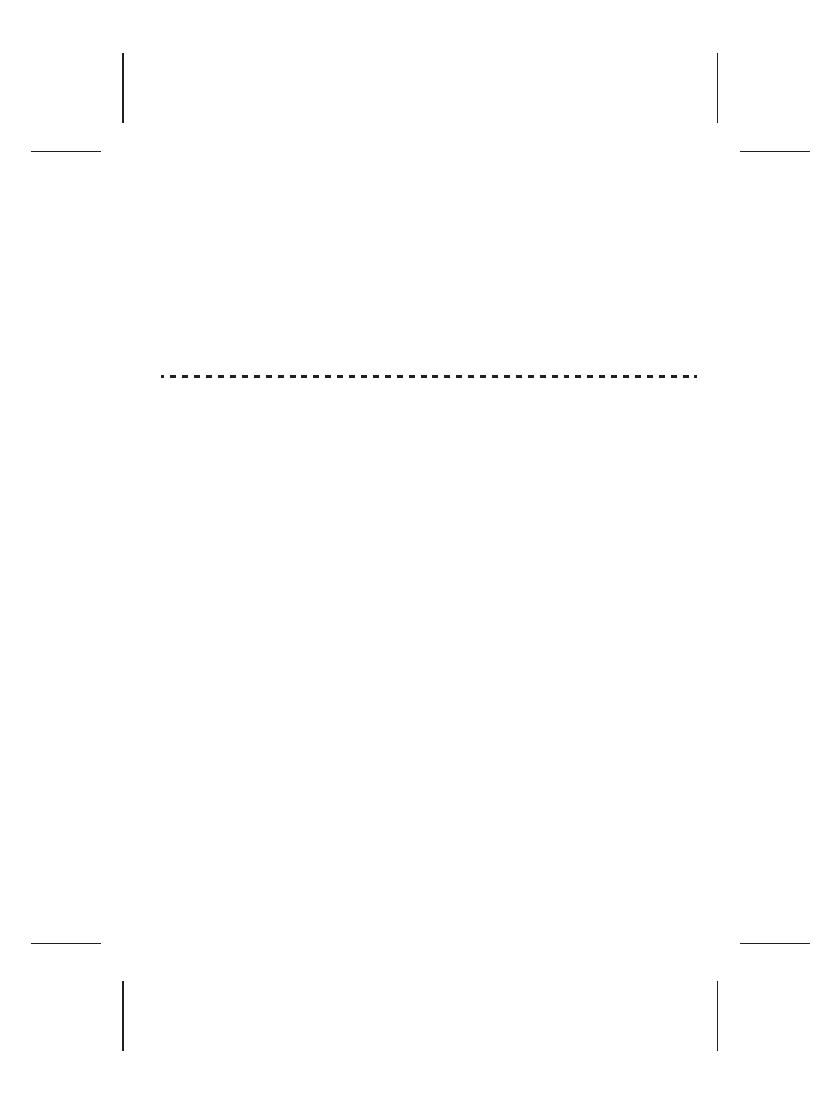
FR-2
Size:105 x 140mm / 80P模造紙 / 黑白單色印刷 / 膠裝
Informations concernant votre sécurité et votre confort
Lisez ces consignes attentivement. Conservez ce document pour des références ultérieures.
Respectez tous les avertissements et instructions indiqués sur le produit.
Eteindre le produit avant tout nettoyage
Débranchez ce produit de la prise murale avant tout nettoyage. Ne pas utiliser de nettoyants
liquides ou en aérosol. Utilisez un chiffon humide pour le nettoyage.
Mise en garde concernant la prise lors de la déconnexion de l’appareil
Observez les consignes suivantes lorsque vous connectez et déconnectez l’alimentation à
une alimentation externe :
• Installez le bloc d’alimentation avant de connecter le cordon d’alimentation sur la prise
d’alimentation secteur.
•
Débranchez le cordon d’alimentation avant de déconnecter le bloc d’alimentation du projecteur.
• Si le système utilise plusieurs sources d’alimentation, coupez l’alimentation du système
en débranchant tous les cordons d’alimentation des sources d’alimentation.
Avertissements !
• Ne pas utiliser ce produit près de l'eau.
• Ne pas placer ce produit sur un chariot, un support ou une table instable. Si le produit
tombe, il risque d’être endommagé sérieusement.
•
Les fentes et les ouvertures sont conçues à des fins de ventilation; pour assurer un
fonctionnement fiable du produit et pour le protéger des surchauffes. Ces ouvertures ne
doivent pas être obstruées ou couvertes. Les ouvertures ne doivent jamais être obstruées
en plaçant le produit sur un lit, un divan, un tapis ou d'autres surfaces similaires.
Ce produit ne doit jamais être placé à proximité ou sur un radiateur ou une bouche de chauffage ou
encastré dans une installation si une ventilation adaptée n'est pas disponible.
• N’introduisez jamais d’objets de quelque sorte que ce soit dans ce produit à travers les fentes
du boîtier car ils pourraient toucher des endroits soumis à des tensions dangereuses ou
provoquer des courts-circuits qui pourraient causer un incendie ou une électrocution. Ne jamais
renverser de liquide d'aucune sorte sur ou dans le produit.
• Pour éviter d’endommager les composants internes et prévenir une éventuelle fuite de la
batterie, ne pas placer le produit sur une surface vibrante.
• Ne jamais utiliser ce produit en faisant du sport, de l’exercice ou dans un environnement
vibrant, ce qui pourrait provoquer un éventuel court-circuit ou endommager les périphériques à
base de ventilateur, ou la lampe.
Utilisation de l’énergie électrique
•
Ce produit doit être utilisé avec le type d'alimentation indiqué sur l'étiquette apposée. Si vous
n'êtes pas sûr du type d'alimentation disponible, consultez votre revendeur ou votre compagnie
d'électricité locale.
• Ne laissez rien reposer sur le cordon d'alimentation. Ne pas placer ce produit dans un endroit où
son cordon se trouve dans un passage fréquenté.
• Si vous utilisez une rallonge avec ce produit, assurez-vous que l'intensité nominale totale des
équipements branchés sur la rallonge ne dépasse pas l'intensité nominale de la rallonge.
Assurez-vous également que l'intensité totale de tous les produits branchés sur la prise murale
ne dépasse pas le calibre du fusible.
• Ne pas surcharger une prise d’alimentation, une barrette de connexion d’alimentation ou une
prise de courant en connectant trop d’appareils. La charge globale du système ne doit pas
dépasser 80% de la valeur nominale du circuit terminal. Si vous utilisez des barrettes de
connexion d'alimentation, la charge ne doit pas dépasser 80% de la valeur nominale d'entrée de
la barrette de connexion.
•
Utilisez uniquement le cordon d’alimentation fourni pour ce produit. Si vous devez changer le cordon
d’alimentation, assurez-vous que le nouveau cordon d’alimentation est conforme aux exigences
ci-dessous : type amovible, répertorié UL/certifié CSA, approuvé VDE ou équivalent, longueur de
4,5 mètres (14,76 pieds) au maximum.


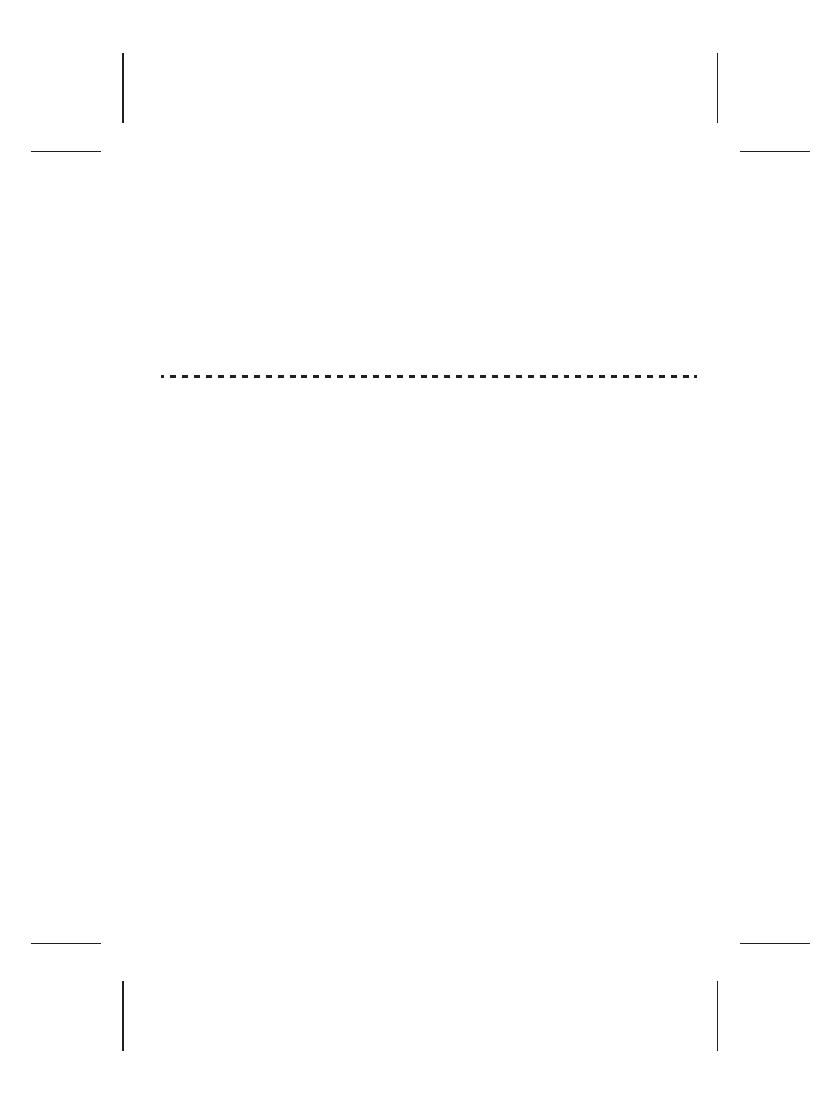










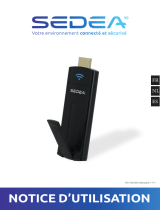 SEDEA ANDROID SCAST2 Le manuel du propriétaire
SEDEA ANDROID SCAST2 Le manuel du propriétaire